- A+
Win10专业版系统是一款简单易用的操作系统,对于一些电脑小白来说对于一些电脑设置还是摸不着头脑,比如说Win10专业版系统英伟达显卡如何设置?下面系统之家小编就这问题分享了这篇文章,不知道的朋友一起来学习一下吧。
设置方法如下
1、右击桌面空白处,选择NVIDIA控制面板。
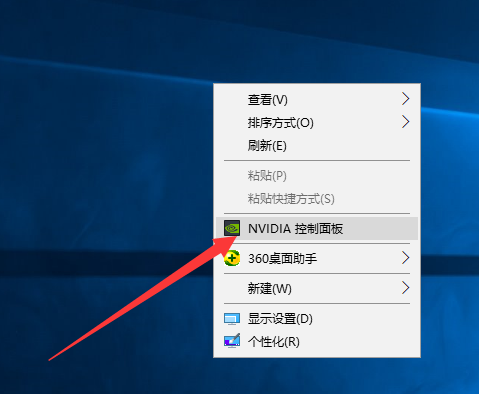
2、打开NVIDIA控制面板后,我们在左侧可以看到很多设置,最常用的就是显示设置和3D设置,显示设置可以调节电脑分辨率,桌面颜色设置等,降低我们的视觉疲劳,大家可以根据自己的需要进行设置。
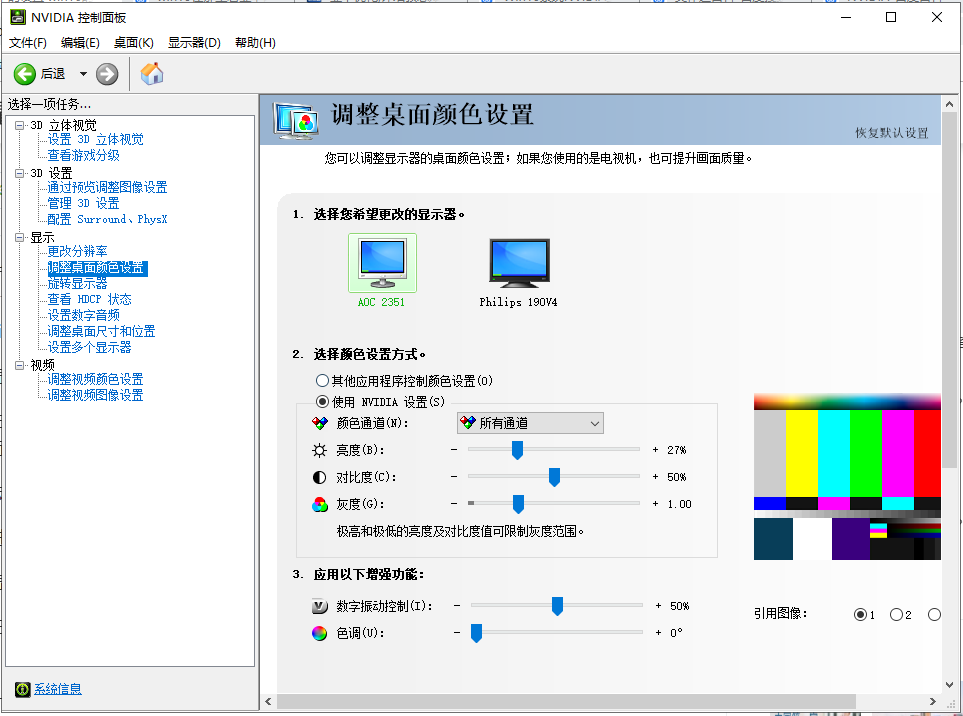
3、3D设置和游戏性能是直接挂钩的,下面来详细了解一下3D设置。
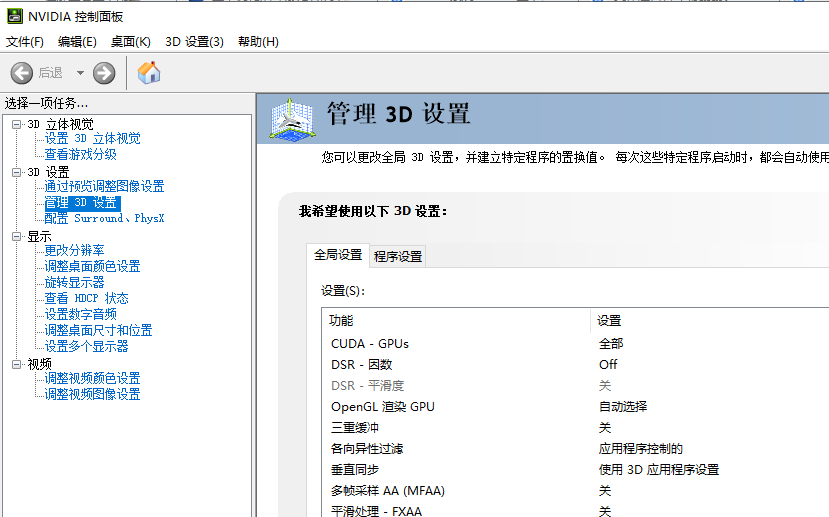
4、“三重缓冲”关闭,该选项在开启垂直同步后有效果,平时就关闭吧。
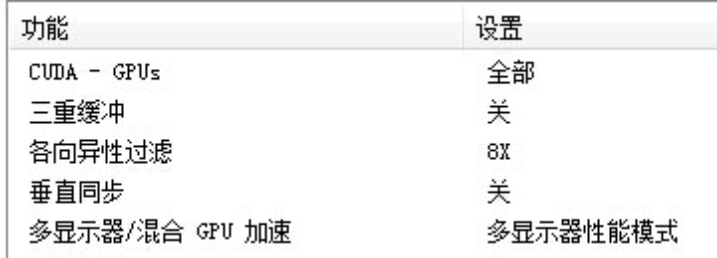
“各向异性过滤”,可以按照自己显卡等级选择倍数,建议低端显卡选4x,中端显卡选8x,高端显卡选16x。可提高画质。
“垂直同步”,建议“强行关闭”。
“多显示器/混合GPU加速”,一般保持默认“多显示器性能模式”即可,该选项只有在用多个显示设备时有效。
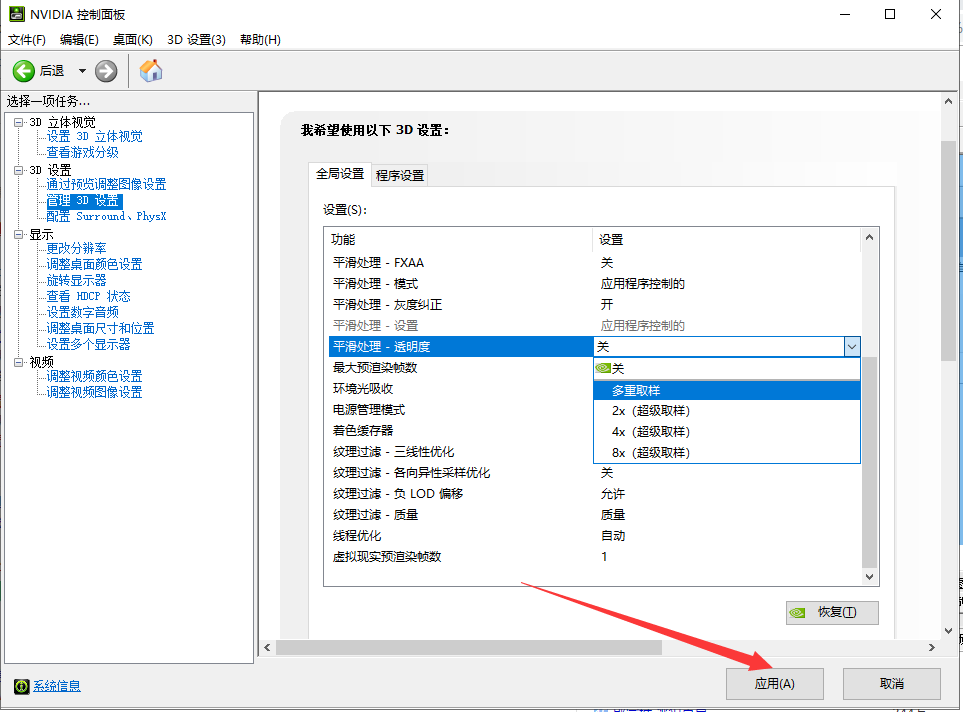
“平滑处理-透明度”,多重取样性能较高、画质稍弱,超级取样性能较低、画质较好。
“纹理过滤-各向异性采样优化”,选择“开”可以提高性能、但是损失画质,选择“关”则可以保证最高画质。
“纹理过滤-质量”,追求性能选择“高性能”,追求画质一般可以选择“高质量。
希望本文对遇到此故障的朋友有所帮助,如有需要可以在下方留言,进行互动,或者留下您的联系方式,方便沟通交流。欢迎大家分享经典维修案例,软件使用教程技巧等,投稿邮箱:smailmeng2018@163.com.斯维智能科技@恩腾技术圈 WWW.RVIBO.COM.
- 扫一扫关注抖音
-

- 扫一扫关注我们
-


![[系统教程]Win11怎么开启单声道音频模式?](https://www.rvibo.com/wp-content/themes/begin/img/loading.png)

